Hướng dẫn sử dụng các chức năng chính của phần mềm Hot potatoes để tạo ra các câu hỏi đánh giá năng lực người học
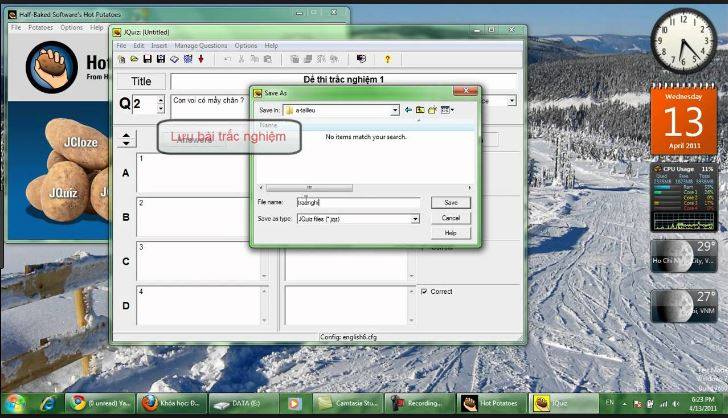
Khi giảng giáo án điện tử với những câu trắc nghiệm ngắn nội dung ngắn liền với bài, ta có thể dùng Violet biên soạn và nhúng thẳng vào Powerpoint. Nhưng khi ôn tập cuối chương hay học kỳ với lượng câu hỏi nhiều và dài thì nên dùng HotPotatoes6 thiết kế là hữu dụng nhất. Hot Potatoes là một chương trình để tạo các ứng dụng E-learning trên www, Hot Potatoes hổ trợ việc tạo các bài tập điện tử đa dạng sau đó có thể xuất thành dạng HTML hay các Môđun để đưa lên web thực hiện việc thi qua mạng theo kiểu Client-Server. Bạn có thể tải chương trình với mục đích cá nhân miễn phí tại địa chỉ
Hot potatoes có thể hỗ trợ tạo tác mẫu bài tập phong phú nhờ các mô đun đa dạng. Với phần mêm này bạn có thể xuất dạng HTML có khả năng chạy độc lập. Hơn nũa, giao diện tương tác HTML cũng mang tính tương tác cao tuy khá đơn điệu. Bạn cũng có thể thiết lập tuỳ biến cách hiển thị số câu trên giao diện tương tác HTMLvà khống chế thời gian trả lời và cho điểm tương ứng. Phần mềm cũng có công cụ Masher tạo bảng tổng hợp chì mục.
Các chức năng chính của Phần mềm Hot potatoes
+ JQuiz: Dùng tạo các bài tập hổ trợ 4 loại câu hỏi "đa lựa chọn", "câu hỏi trả lời ngắn", "câu hỏi lai" và "câu hỏi nhiều câu trả lời".
+ JCloze: Gồm các bài tập điền vào chổ trống.
+ JCross: Tạo bài tập dạng trò chơi ô chữ Crosswords.
+ Jmix: Môđun dùng để tạo các câu hỏi sắp xếp các từ/cụm từ lộn xộn thành một câu/đoạn hoàn chỉnh theo yêu cầu.
+ JMatch: Tạo bài tập gồm các câu hỏi kiểu so khớp hay sắp xếp các câu trả lời tương ứng với các câu hỏi.
+ The Masher: Công cụ để quản lý khi có số lượng lớn các bài thi và câu hỏi.
Cách sử dụng:
1.Jquiz: Chức năng này cho phép soạn thảo bài tập theo 4 kiểu câu hỏi Multiple-Choice (đa lựa chọn), Short answer (câu trả lời ngắn), Hybrid (câu hỏi lai), câu hỏi nhiều câu trả lời (multiple-select).
1.1. Nhấp chọn chức năng Jquiz từ giao diện tương tác.
1.2. Trên cửa sổ Jquiz tiến hành nhập các dòng: câu hỏi, bốn lựa chọn cho đáp án, và đáp án đúng nhất.
1.3. Chọn kiểu câu Multiple Choice với loại câu hỏi trắc nghiệm một hay nhiều đáp án đúng, các đáp án đúng ta đánh dấu vào mục Correct.
1.4. Vào thực đơn Manage Questions > AutoResponse để thiết kế các thông báo hiển thị đúng hoặc sai cho đáp án.
Lưu ý: Chỉ cần thiết lập ở đây là thông báo hiển thị sẽ được chèn cho tất cả các câu hỏi.
1.5. Nhấp nút công cụ Export to create HotPot6 web page (hay ấn F6) để đóng gói các câu hỏi Jquiz vừa soạn thành dạng HTML tương tác.
1.6. Nhấp nút Save để lưu lại các câu hỏi đã thiết kế (dạng .jqz) để sử dụng vào lần sau.
2. JClose: Cung cấp chức năng soạn thảo câu hỏi dạng điền từ vào chổ trống.
2.1. Chọn chức năng Jclose từ giao diện tương tác HotPot.
2.2. Nhập tiêu đề và nội dung câu hỏi vào giao diện tương tác.
2.3. Bôi đen từ cần đục lổ.
2.4. Nhấp chọn nút Gap.
- Nhập đáp án của từ đục lổ vào mục Alternative correct answers.
- Nhấp Ok để đồng ý.
2.5. Tiếp tục tiến hành tương tự cho các từ cần đục lổ khác.
2.6. Tiến hành đóng gói sản phẩm thành dạng HTML.
* Hướng dẫn thêm: Vào Options > Configure Output để điều chỉnh một số thông tin cấu hình nhằm làm cho giao diện câu hỏi trực quan và dễ dàng hơn dạng mặc định thuần tuý.
+ Thẻ Title/Construction: Việt hoá tiêu đề và yêu cầu của câu hỏi.
+ Thẻ Timer: Thời gian làm bài.
+ Thẻ Other:
- Chọn Use dropdown list instead of textbox in output để hiển thị thêm hộp thoại gợi ý các đáp án trong danh sách thả xuống.
- Include word list this text: Hiển thị các từ gợi ý điền vào chổ trống phía trên đề bài.
Nhấp OK để đồng ý.
3. Jmatch: Là chức năng giúp tạo ra các kiểu câu hỏi dạng so khớp "gép nối", Jmatch cho phép xuất kết quả thành hai dạng bài tập kiểu gép nối (kéo - thả) và bài tập dạng chọn lựa kết quả đúng nhất từ danh sách xổ ra.
3.1. Khởi động chức năng Jmatch từ giao diện tương tác của Hotpot6.
3.2. Lần lượt nhập vào nội dung câu hỏi và các đáp án tương ứng.
Lưu ý: Nhập kết quả đúng tương ứng ngay sau câu hỏi đề bài.
3.3. Nhấp nút công cụ Export this exercise to create a drag and drog Web page.... để xuất thành tập tin HTML dạng bài tập kéo thả.
3.4. Nhấp nút công cụ Export to create a HotPot6... để xuất thành dạng bài tập chọn đáp án đúng từ danh sách gợi ý.
4. JMix: Giúp tạo ra dạng bài tập dạng ghép từ/câu thành câu/đoạn văn hoàn chỉnh; đây là dạng bài tập rất thường hay gặp trong môn Tiếng Anh.
4.1. Khởi động JMix từ giao diện tương tác của HotPot6.
4.2. Tiến hành nhập các cụm từ của câu vào mục Main sentence và đáp án hoàn chỉnh vào mục Alternate sentences.
4.3. Nhấp nút công cụ Export this exercise to create a drag and drog Web page.... để xuất thành tập tin HTML dạng bài tập kéo thả cụm từ hoàn chỉnh câu.
* Hướng dẫn thêm: Giải bài tập bằng cách kéo các cụm từ gợi ý theo thứ tự đúng xếp thành một hàng ngang để hoàn chỉnh câu, xong nhấp Check để kiểm tra.
4.4. Nhấp nút công cụ Export to create a HotPot6... để xuất thành dạng bài tập hoàn chỉnh câu bằng cách nhấp chuột tuần tự vào các cụm từ mà đề bài gợi ý.
Hướng dẫn thêm: Giải bài tập bằng cách nhấp chuột vào các cụm từ gợi ý theo thứ tự đúng để xếp thành một câu hoàn chỉnh ở phía trên.
5. Jcross: Hổ trợ việc tạo bài tập ô chữ khá nhanh chóng và dễ dàng.
5.1. Khởi động Jcross từ giao diện tương tác của phần mềm.
5.2. Nhập tiêu đề của câu hỏi và các từ khoá của ô chữ mà mình dự định tạo.
5.3. Nhấp nút Add Clues để nhập gợi ý cho các từ khoá trong dãy ô chữ: gồm có các từ khoá hàng ngang và hàng dọc tương ứng.
Lưu ý: Không được bỏ trống các chú thích cho từ khoá, nếu không HotPot6 sẽ báo lỗi trong quá trình xuất thành tập tin HTML.
5.4. Nhấp nút công cụ Export... để xuất câu hỏi ô chữ thành dạng bài tập tin HTML.
Hướng dẫn thêm: Khi giảỉ ô chữ người dùng nhấp vào từ khoá nào thì gợi ý tương ứng của từ hàng ngang và hàng dọc sẽ xuất hiện, lúc này nhập đáp án vào khung trống rồi nhấp nút ENTER. Sau khi hoàn tất ô chữ nhấp nút Check để kiểm tra kết quả đánh giá.
6. Masher: Là công cụ thiết kế trợ giúp bạn quản lý một số lượng lớn các bài tập được tạo ra bởi HotPot6, nó biên dịch tất cả các loại bài tập được tạo ra bởi các Môđun riêng biệt thành một đơn vị: tạo ra mục lục có liên kết để dễ dàng hơn trong việc thao tác.
6.1. Khởi động Mashet.
6.2. Nhấp nút Add Files và đưa vào tất cả các mẫu bài tập đã được làm ra từ các môđun riêng (thường là các tập tin có phần mở rộng ứng với các chức năng ở trên hay các tập tin HTML).
6.3. Nhấp OK to All để đồng ý việc đưa vào tất cả.
6.4. Nhấp nút Building unit... để tiến hành xây dựng trang chỉ mục liên kết.
Thông thường, khi tạo một đề thi, giáo viên thường tạo trên máy tính cá nhân sau đó đưa lên một cua học của Moodle. Điều đó là hợp lý đặc biệt trong môi trường Việt Nam khi điều kiện làm việc trên Internet còn nhiều khó khăn. Do vậy môđun Hot Potatoes là rất quan trọng. Môđun này giúp giáo viên cung cấp câu hỏi thi theo định dạng Hot Potatoes ( đã được soạn thảo qua các chương trình chuyên dụng.
Tác giả Nguyễn Lan Hương
Nguồn: Bài viết của mình đăng trên báo GDTĐ
giáo dục
,ứng dụng
,phần mềm giáo dục
,công nghệ thông tin
Hay quá cảm ơn bạn

Lê Đức
Hay quá cảm ơn bạn